時間:2017-07-04 來源:互聯網 瀏覽量:
今天給大家帶來怎麼將Excel,橫的表格換成豎的,Excel橫的表格換成豎的方法,讓您輕鬆解決問題。
大家在製作excel表格的時候,經常會需要將一張已經編輯完整的表格調整樣式,比如將原先的橫向表格變成豎向的,遇到這種情況很多小白估計隻能重新製作了,但是很顯然這樣太浪費時間,通過以下方法大家就可以輕鬆的轉換了...具體方法如下:
1之前筆者已經介紹過最簡單的一種轉換方法,如下圖是一張成績表,我們可以看到學生的名字和成績都是橫向排列的;
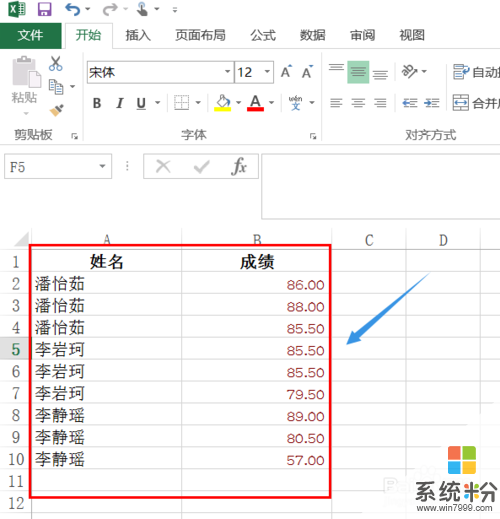 2
2如果想要轉換為豎著的,那麼首先選中一個空白單元格,然後將所有學生的名字和成績選中然後複製,在空白單元格粘貼的時候"選擇性粘貼",如下圖;
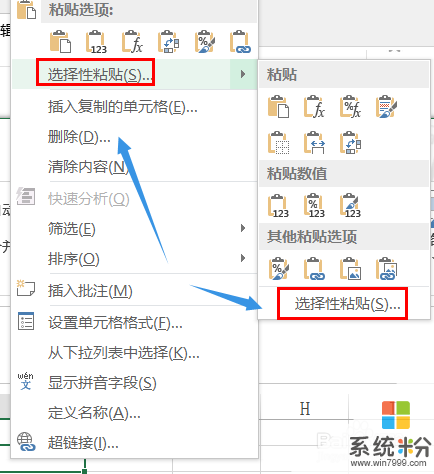 3
3在選擇性粘貼對話框,我們勾選"轉置",確定以後返回到表格,此時我們就會發現表格的形式已經發生了改變

 4
4但是還有一個問題,那就是每一個同學的名字有三個不同的成績,如果按照以上的方式排列就會顯得有點累贅,這個時候我們可以在另外一個空白單元格輸入A2和A5,也就是每位同學第一次出現的單元格位置,如圖;
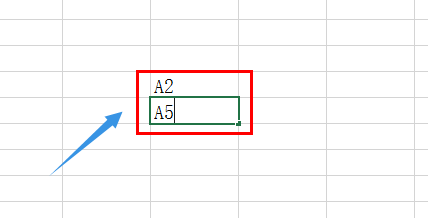 5
5選中這兩個單元格下拉所有同學第一次出現的位置就會全部出現,按住Ctrl+H打開查找和替換對話框,依次輸入查找A和替換為=A,全部替換以後學生的名字就全部變成了一次,接著在後麵輸入對應的所有成績所在單元格,如圖;
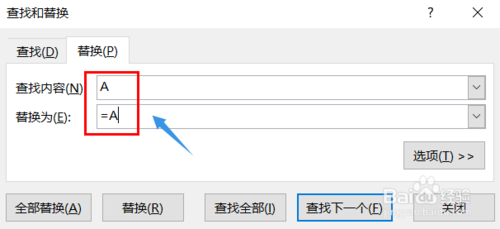
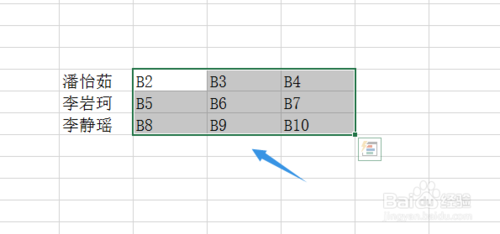 6
6繼續打開查找和替換窗口,將此時所有的成績查找內容B替換為=B,點擊全部替換以後,就會變成以下樣式,是不是簡潔多了呢?
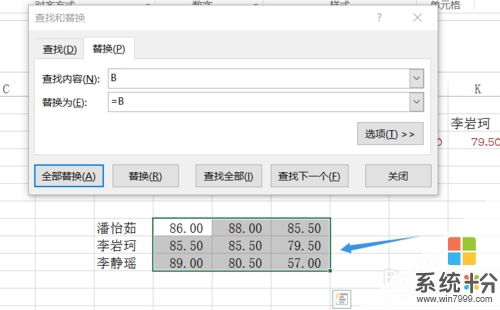
以上就是怎麼將Excel,橫的表格換成豎的,Excel橫的表格換成豎的方法教程,希望本文中能幫您解決問題。